របៀបផ្លាស់ប្តូរគណនី Microsoft នៅលើ Win 10 គឺជាព័ត៌មានដែលអ្នកប្រើប្រាស់ជាច្រើនចាប់អារម្មណ៍នៅពេលដែលពួកគេចង់ផ្លាស់ប្តូរគណនីនៅលើកុំព្យូទ័រ។ ការផ្លាស់ប្តូរគណនីមិនត្រឹមតែជួយអ្នកឱ្យប្រើ Windows ប្រកបដោយប្រសិទ្ធភាពប៉ុណ្ណោះទេ ប៉ុន្តែថែមទាំងធានាសុវត្ថិភាពទិន្នន័យកាន់តែមានប្រសិទ្ធភាពផងដែរ។
 |
ខាងក្រោមនេះគឺជាការណែនាំលម្អិតអំពីរបៀបផ្លាស់ប្តូរគណនី Microsoft របស់អ្នកយ៉ាងងាយស្រួលនៅលើ Win 10 ដោយមិនបាត់បង់ទិន្នន័យ ឬប៉ះពាល់ដល់ការកំណត់ប្រព័ន្ធ។
វិធីសាស្រ្ត 1: ផ្លាស់ប្តូរគណនីដោយផ្ទាល់នៅលើ Setting
ដើម្បីផ្លាស់ប្តូរគណនីនៅលើ Windows 10 PC របស់អ្នក គ្រាន់តែធ្វើតាមជំហានទាំងនេះ៖
ជំហានទី 1: ចុចបន្សំគ្រាប់ចុច Windows + I ដើម្បីបើកការកំណត់។
 |
ជំហានទី 2: ឥឡូវនេះ សូមចូលទៅកាន់ គណនី ហើយចុចលើ គ្រួសារ និងអ្នកប្រើប្រាស់ផ្សេងទៀត។ នៅក្នុងអ្នកប្រើប្រាស់ផ្សេងទៀត ជ្រើសរើសគណនីដែលអ្នកចង់ផ្លាស់ប្តូរ ហើយចុចលើ ផ្លាស់ប្តូរប្រភេទគណនី។
 |
ជំហានទី 3: ក្នុងបង្អួចលេចឡើងជ្រើសអ្នកគ្រប់គ្រងឬអ្នកប្រើស្តង់ដារហើយបន្ទាប់មកចុចប៊ូតុងយល់ព្រមដើម្បីរក្សាទុកការផ្លាស់ប្តូរហើយអ្នកត្រូវបានធ្វើរួច។
 |
ដំណើរការនេះមានភាពងាយស្រួល និងមិនធ្វើឱ្យអ្នកបាត់បង់សិទ្ធិគ្រប់គ្រង ដែលអនុញ្ញាតឱ្យអ្នកបន្តប្រើប្រាស់គណនីថ្មីរបស់អ្នកដោយមិនខ្ជះខ្ជាយពេលវេលាច្រើនពេក។
វិធីទី 2: បង្កើតគណនីថ្មី និងបំប្លែង
Netplwiz គឺជាឧបករណ៍គ្រប់គ្រងគណនីអ្នកប្រើប្រាស់ Windows ដែលអនុញ្ញាតឱ្យអ្នកបង្កើត លុប និងផ្លាស់ប្តូរគណនី Microsoft នៅលើ Win 10 យ៉ាងងាយស្រួល។ ដើម្បីបង្កើតគណនីមូលដ្ឋានថ្មី គ្រាន់តែធ្វើតាមជំហានទាំងនេះ៖
ជំហានទី 1: វាយ netplwiz ក្នុងប្រអប់ស្វែងរកនៅជាប់នឹង Start menu ចុច Enter ហើយបន្ទាប់មកជ្រើសរើស Add ។
 |
ជំហានទី 2: បន្ទាប់មកចុច ចូលដោយគ្មានគណនី Microsoft នៅក្នុងអ្នកជំនួយការ។
 |
ជំហានទី 3: ឥឡូវនេះ អ្នកជ្រើសរើសប្រភេទគណនី បន្ទាប់មកចុចប៊ូតុង Local account ហើយបន្ត។
 |
ជំហានទី 4: ចូលទៅ Microsoft ឆ្លើយសំណួរសុវត្ថិភាព ហើយចុចប៊ូតុងបន្ទាប់។ ជាចុងក្រោយ សូមចុចប៊ូតុង Finish ដើម្បីបញ្ចប់។
 |
ជាមួយនឹងការណែនាំខាងលើ អ្នកអាចផ្លាស់ប្តូរគណនី Microsoft របស់អ្នកយ៉ាងងាយស្រួលនៅលើ Win 10។ ការផ្លាស់ប្តូរគណនី Microsoft របស់អ្នកជួយអ្នកក្នុងការគ្រប់គ្រង និងចូលប្រើទិន្នន័យប្រកបដោយប្រសិទ្ធភាព។
ប្រភព


![[រូបថត] នាយករដ្ឋមន្ត្រី Pham Minh Chinh ជួបជាមួយប្រធានាធិបតីអាហ្វ្រិកខាងត្បូង Matamela Cyril Ramaphosa](https://vphoto.vietnam.vn/thumb/1200x675/vietnam/resource/IMAGE/2025/10/23/1761226081024_dsc-9845-jpg.webp)


![[រូបថត] ប្រធានរដ្ឋ Luong Cuong ជួបពិភាក្សាជាមួយប្រធានាធិបតីអាហ្វ្រិកខាងត្បូង Matamela Cyril Ramaphosa](https://vphoto.vietnam.vn/thumb/1200x675/vietnam/resource/IMAGE/2025/10/23/1761221878741_ndo_br_1-8416-jpg.webp)
![[រូបថត] នាយករដ្ឋមន្ត្រី Pham Minh Chinh ជាប្រធានកិច្ចប្រជុំស្តីពីគម្រោងផ្លូវដែក](https://vphoto.vietnam.vn/thumb/1200x675/vietnam/resource/IMAGE/2025/10/23/1761206277171_dsc-9703-jpg.webp)

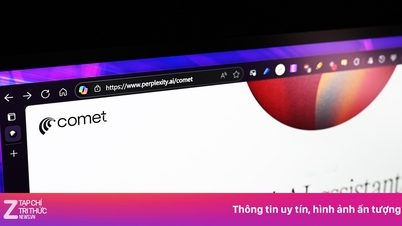
































































































Kommentar (0)